¿Está frustrado con las ventanas de aplicaciones de Windows que no se pueden cambiar de tamaño en absoluto? Ahora puede aplicar algunos "ajustes de actitud" y cambiar el tamaño de esas ventanas con ResizeEnable.
antes de
Todo el mundo está familiarizado con las muchas ventanas de aplicaciones en su sistema operativo Windows que simplemente no se pueden cambiar de tamaño. Lo que necesita es cooperación, no actitud. Para nuestro ejemplo, elegimos la “Ventana de propiedades de la barra de tareas y del menú Inicio”… observe el cursor en la esquina inferior derecha. No hay satisfacción de cambio de tamaño disponible en absoluto ...
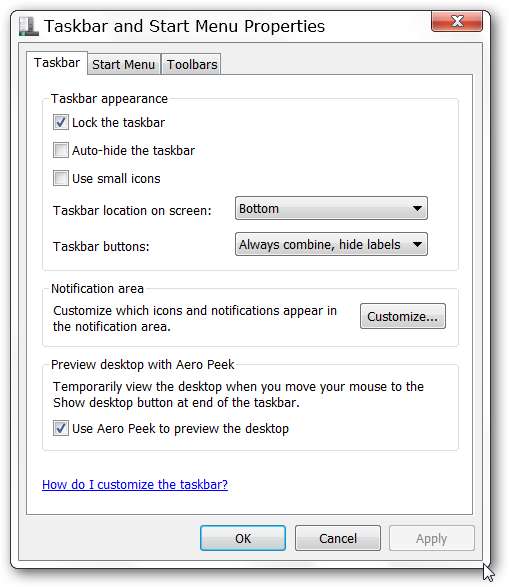
Después
El programa viene en un archivo zip con tres archivos como se muestra aquí. Una vez que haya descomprimido el programa, colóquelo en una “Carpeta de archivos de programa” apropiada, cree un acceso directo y estará listo para comenzar.
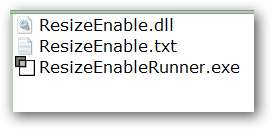
Habrá un "Icono de la bandeja del sistema" con solo dos elementos del "Menú contextual" ... "Acerca de y salir".
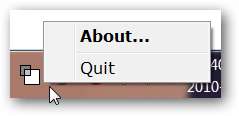
Aquí hay un vistazo rápido a la "Ventana Acerca de" que le dice exactamente lo que hace ResizeEnable. Tenga en cuenta que indica que ocasionalmente puede tener una ventana que puede no responder correctamente.
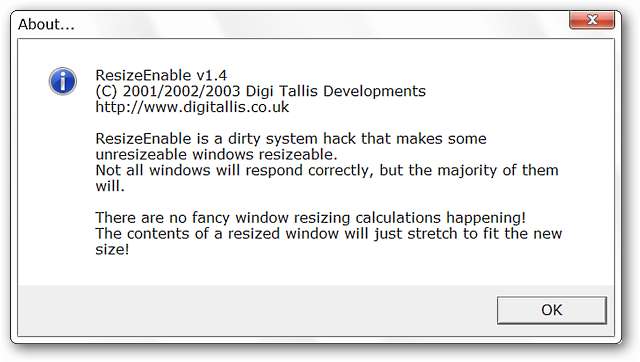
Ahora volvamos a nuestra "Ventana de propiedades de la barra de tareas y del menú Inicio". Observe el cursor de cambio de tamaño en la esquina inferior derecha ... ¡Es hora de divertirse!
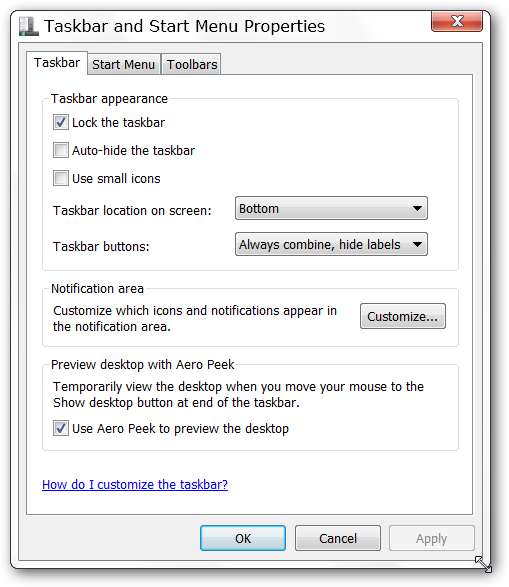
Durante nuestra prueba, la "Ventana de propiedades de la barra de tareas y del menú Inicio" fue de repente un sueño para cambiar el tamaño.
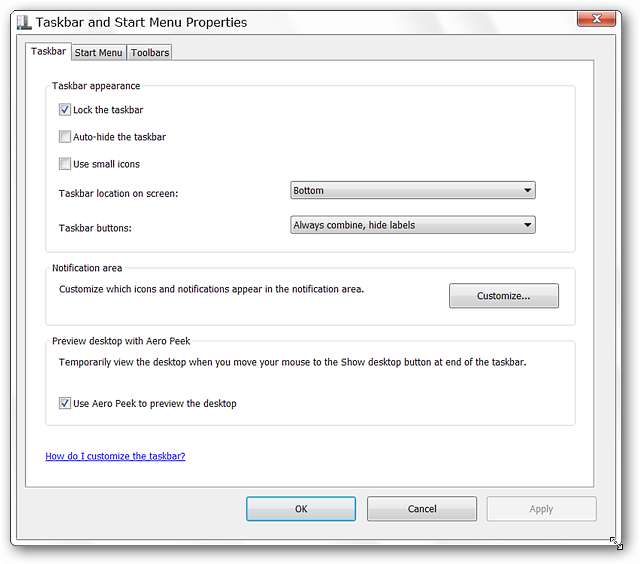
Atreverse a estirar la ventana aún más ... ¡eso es lo que usted llama "estirar" la ventana en comparación con su tamaño original! Piense en todas las ventanas con las que será mucho más fácil trabajar ahora ...

Conclusión
Si se ha sentido frustrado con las ventanas que no se pueden cambiar de tamaño, ResizeEnable sin duda le hará sonreír al ver que esas ventanas de repente se vuelven mucho más cooperativas. Esta es definitivamente una aplicación que vale la pena agregar a su sistema.
Enlaces






